Outlook 2019 için Mail kurulumu
Bu yazımızda size Outlook 2019 da mail kurulumunu anlatacağız.
Öncelikle Outlook 2019 uygulamasını açıyoruz.
Karşımıza aşağıdaki ekran gelecek. File butonuna basıyoruz.
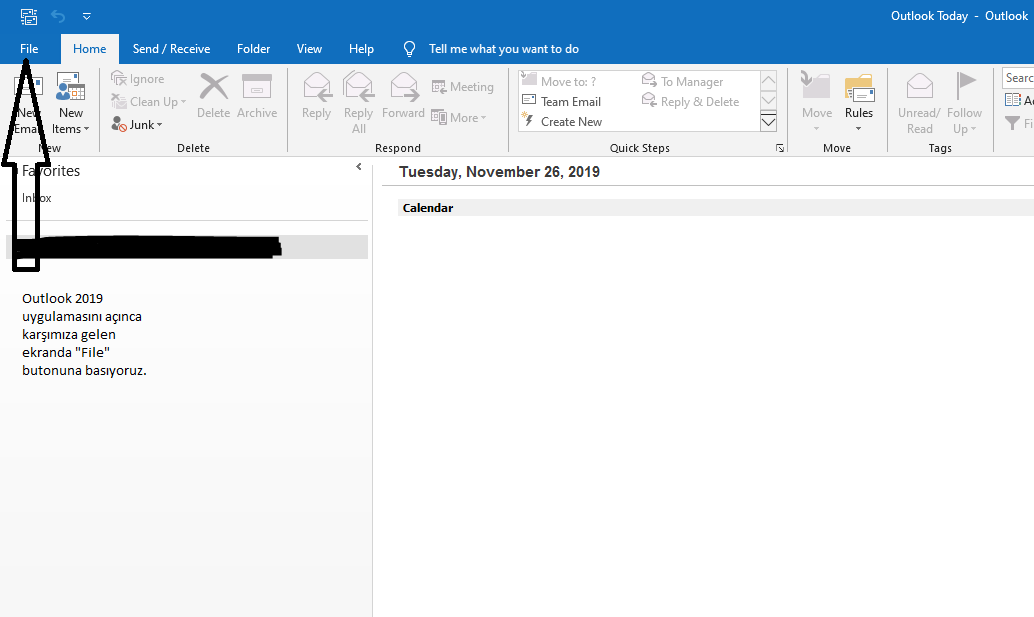
File butonuna basınca aşağıdaki ekran karşımıza gelecek. Account Settings ile devam ediyoruz.

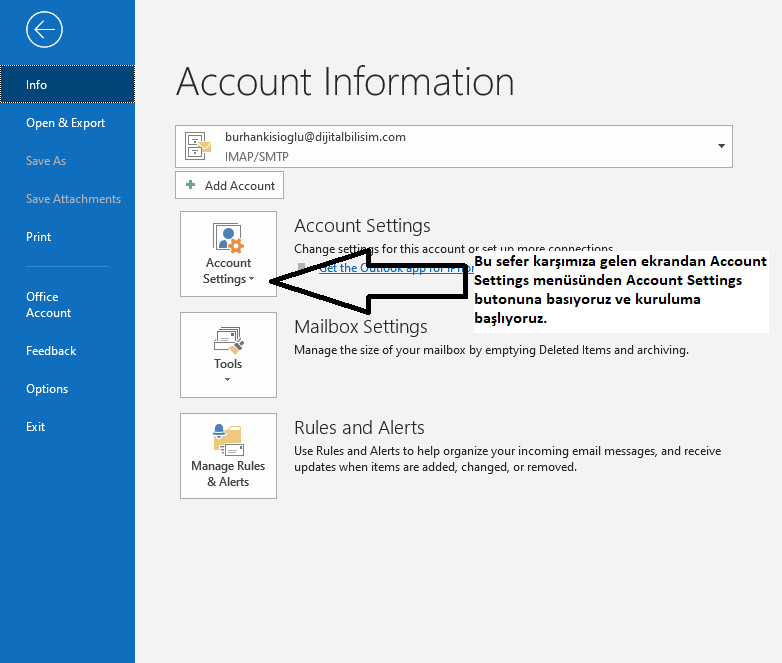
Account Settings'e bastıktan sonra 3. adım olarak karşımıza aşağıdaki ekran gelecek. Resimde gösterildiği gibi ilerliyoruz.

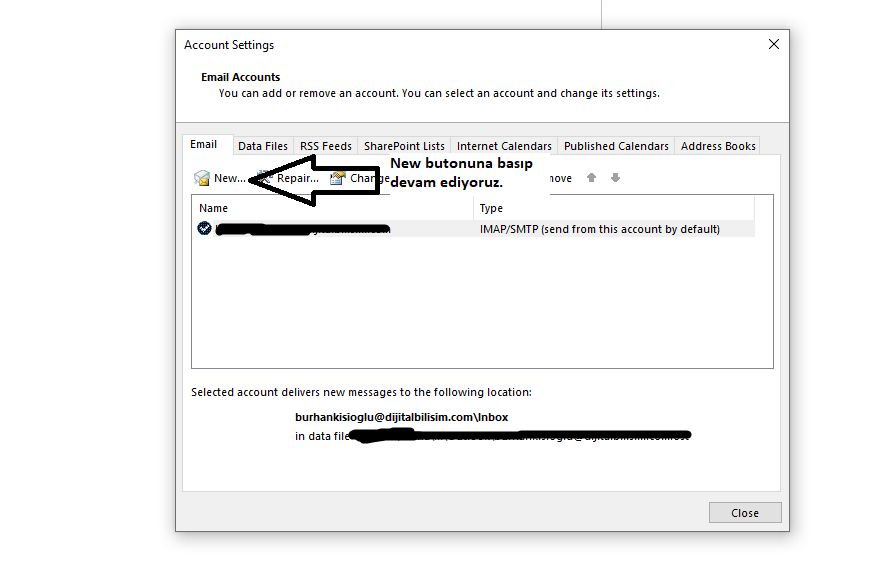
ve kurulum başladı . Size ait açılan epostanızı uzantısı "@alanadınız.uzantısı" olacak şekilde girin ve manuel kuruluma devam edin.

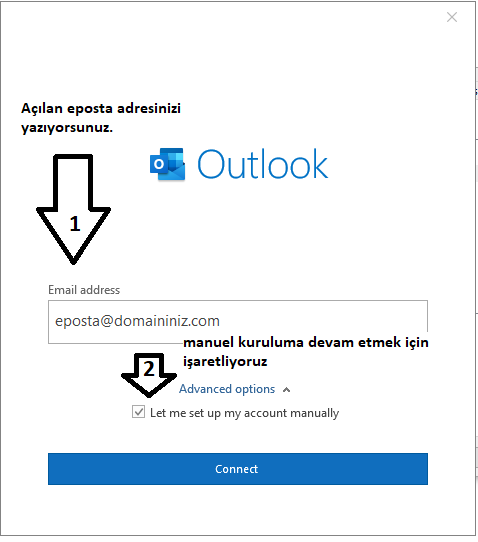
Manuel kurulum yaparken POP/IMAP olarak ikiye ayrılıyor, fakat ikisindede adımlar aynı aşağıdaki resimdeki adımları takip edin. POP veya IMAP' a basıyoruz.

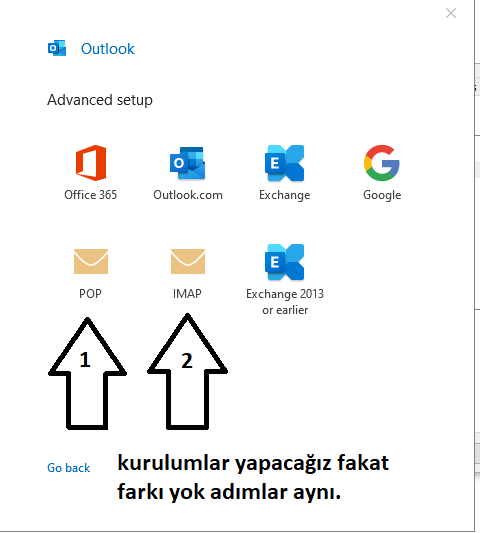
POP veya IMAP ikisindede karşımıza aşağıdaki gibi ekran gelecek.
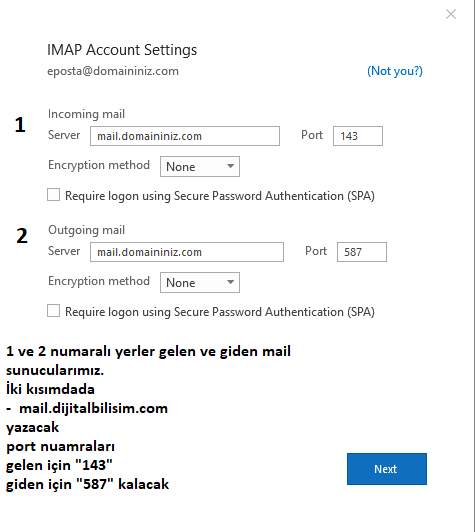
Incoming mail yani gelen mail sunucumuz : mail.dijitalbilisim.com yada mail.alanadınız.uzantısı / IMAP kuruyorsanız port numaramız : 143 POP kuruyorsanız port numaramız: 110
Outgoing mail yani giden mail sunucumuz : mail.dijitalbilisim.com yada mail.alanadınız.uzantısı / port numaramız : 587
Next butonuna basınca karşımıza şifre ekranı geliyor şifremizi girip kurulumu bitirmiş oluyoruz.
(eski sürümlerde sol sütunda çıkan veri dosyaları imap kurulursa çıkması normaldir. Verileri saklayacağı bir klasör açmış oluyor.)


